Rimozione dell'applicazione
La rimozione di Kaspersky Endpoint Security lascia il computer e i dati dell'utente senza protezione dalle minacce.
Durante l'installazione, l'aggiornamento o la disinstallazione di Kaspersky Endpoint Security, potrebbero verificarsi degli errori. Per ulteriori informazioni sulla risoluzione di questi errori, consultare la Knowledge Base dell'Assistenza tecnica.
Rimozioni dell'applicazione da remoto tramite Kaspersky Security Center
È possibile disinstallare in remoto l'applicazione utilizzando l'attività Disinstalla applicazione in remoto. Quando si esegue l'attività, Kaspersky Endpoint Security scarica l'utilità di disinstallazione dell'applicazione nel computer dell'utente. Al termine della disinstallazione dell'applicazione, l'utilità verrà rimossa automaticamente.
Come rimuovere l'applicazione tramite Administration Console (MMC)
Come rimuovere l'applicazione tramite Web Console e Cloud Console
Riavviare il computer per completare la disinstallazione. A tale scopo, Network Agent mostra una finestra pop-up.
Rimozione dell'applicazione da remoto tramite Active Directory
È possibile disinstallare l'applicazione da remoto utilizzando un criterio di gruppo di Microsoft Windows. Per disinstallare l'applicazione, è necessario aprire la Console Gestione Criteri di gruppo (gpmc.msc) e utilizzare Editor Criteri di gruppo per creare un'attività di rimozione delle applicazioni (per ulteriori informazioni, visitare il sito Web dell'Assistenza tecnica di Microsoft).
Se l'operazione di disinstallazione dell'applicazione è protetta da password, è necessario procedere come segue:
- Creare un file BAT con i seguenti contenuti:
msiexec.exe /x<GUID> KLLOGIN=<nome utente> KLPASSWD=<password> /qnPer
<GUID>si intende l'ID univoco dell'applicazione. Il GUID dell'applicazione è disponibile utilizzando il seguente comando:wmic product where "Name like '%Kaspersky Endpoint Security%'" get Name, IdentifyingNumberEsempio:
msiexec.exe /x{6BB76C8F-365E-4345-83ED-6D7AD612AF76} KLLOGIN=KLAdmin KLPASSWD=!Password1 /qn - Creare un nuovo criterio di Microsoft Windows per i computer nella Console Gestione Criteri di gruppo (gpmc.msc).
- Utilizzare il nuovo criterio per eseguire il file BAT creato sui computer.
Disinstallazione dell'applicazione in locale
È inoltre possibile disinstallare l'applicazione in locale, utilizzando l'Installazione guidata. Kaspersky Endpoint Security viene rimosso utilizzando il metodo standard per un sistema operativo Windows, vale a dire tramite il Pannello di controllo. Verrà avviata l'Installazione guidata. Attenersi alle istruzioni visualizzate.
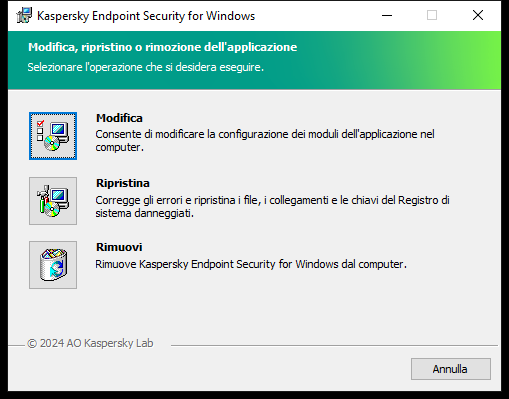
Selezione dell'operazione di rimozione dell'applicazione
È possibile specificare i dati utilizzati dall'applicazione che si desidera salvare per un utilizzo futuro, durante l'installazione successiva dell'applicazione (ad esempio durante l'upgrade a una versione più recente dell'applicazione). Se non si specificano dati, l'applicazione verrà rimossa completamente (vedere la figura riportata di seguito).
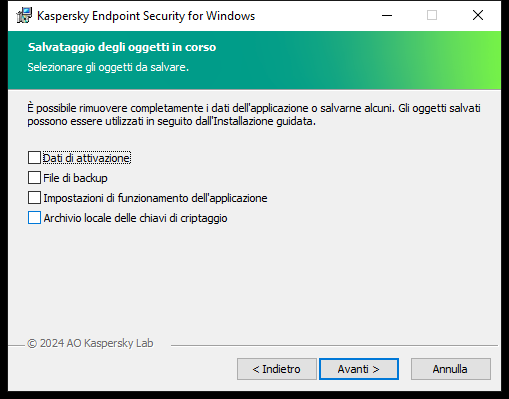
Salvataggio dei dati dopo la rimozione
È possibile salvare i seguenti dati:
- Dati di attivazione, per non dover attivare nuovamente l'applicazione. Kaspersky Endpoint Security aggiunge automaticamente una chiave di licenza se il periodo licenza non è scaduto prima dell'installazione.
- I File di backup sono file esaminati dall'applicazione e spostati in Backup.
Ai file di backup salvati dopo la rimozione dell'applicazione è possibile accedere solo dalla stessa versione dell'applicazione utilizzata per salvarli.
Se si prevede di utilizzare gli oggetti di backup dopo la rimozione dell'applicazione, è necessario ripristinare tali oggetti prima di rimuovere l'applicazione. Tuttavia, gli esperti di Kaspersky sconsigliano di ripristinare gli oggetti da Backup, poiché potrebbero danneggiare il computer.
- Impostazioni di funzionamento dell'applicazione – valori delle impostazioni dell'applicazione selezionati durante la configurazione dell'applicazione.
- Archivio locale delle chiavi di criptaggio – dati che consentono di accedere ai file e alle unità che sono stati criptati prima della rimozione dell'applicazione. Per garantire l'accesso alle unità e ai file criptati, assicurarsi che sia selezionata la funzionalità di criptaggio dei dati durante la reinstallazione di Kaspersky Endpoint Security. Non sono richieste ulteriori azioni per l'accesso alle unità e ai file precedentemente criptati.
È inoltre possibile eliminare l'applicazione in locale tramite la riga di comando.